
Bạn có thường xuyên theo dõi những câu chuyện “gây sốt” trên mạng xã hội không? Nếu xem quá nhiều, bạn sẽ cảm thấy mắt của mình mệt mỏi và đau nhức. Để giải quyết vấn đề này, iPhone đã cung cấp sẵn một chế độ bảo vệ mắt rất hữu ích, đó là chế độ Night Shift. Vậy làm cách nào để bật chế độ bảo vệ mắt trên iPhone? Hãy cùng tìm hiểu trong bài viết sau nhé.
1. Chế độ bảo vệ mắt trên iPhone (Night Shift) là gì?
Chế độ Night Shift là một tính năng hữu ích trên điện thoại, giúp giảm thiểu tác hại của ánh sáng xanh trên màn hình của các thiết bị điện tử. Ánh sáng xanh không chỉ gây hại cho đôi mắt, mà còn ảnh hưởng đến chất lượng giấc ngủ, khiến cơ thể khó sản xuất melatonin – một loại hormone quan trọng. Do đó, việc sử dụng chế độ Night Shift sẽ bảo vệ sức khỏe đôi mắt và giúp bạn ngủ ngon hơn.
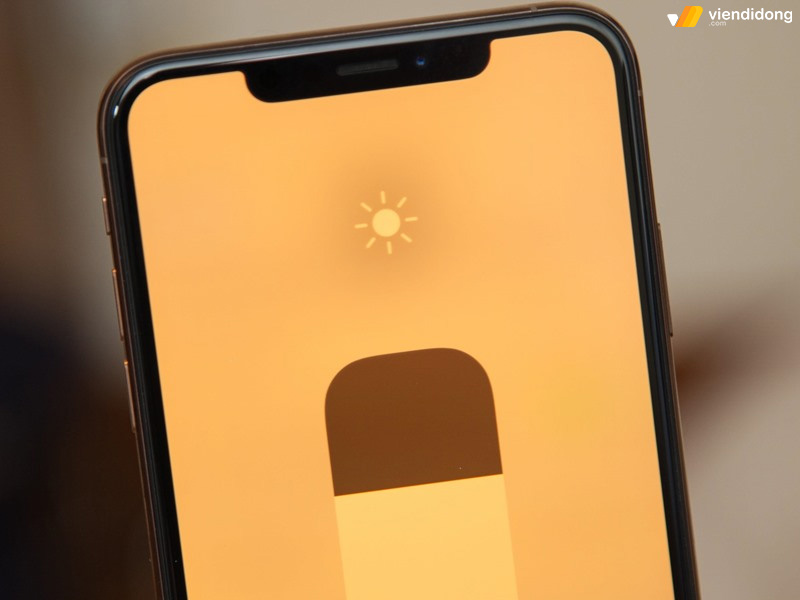
Chế độ bảo vệ mắt trên iPhone – Night Shift
Được biết, chế độ này được Apple tích hợp sẵn trên các thiết bị chạy iOS 9.3 trở lên. Khi bật chế độ này, màn hình sẽ tự động điều chỉnh nhiệt độ màu, làm ấm màu sắc và giảm cường độ ánh sáng xanh. Đồng thời, bạn có thể tùy chỉnh thời gian bật tắt chế độ này theo lịch trình hoặc theo mặt trời mọc lặn.
2. Hướng dẫn cách bật chế độ bảo vệ mắt trên iPhone khi bị mỏi mắt
Để bảo vệ mắt khỏi ánh sáng xanh có hại, bạn nên biết cách bật chế độ bảo vệ mắt trên iPhone. Vì thế, bạn có thể tham khảo 2 cách bật Night Shift sau đây để giảm căng thẳng cho mắt khi sử dụng iPhone vào ban đêm.
2.1. Bật Night Shift trong Control Center (Trung tâm điều khiển)
Để kích hoạt chế độ này một cách nhanh chóng, bạn có thể sử dụng Trung tâm điều khiển với các bước sau:
Bước 1: Kéo thanh trạng thái từ góc trên bên phải của màn hình xuống để mở Trung tâm điều khiển. Sau đó, bạn chạm và giữ vào thanh điều chỉnh độ sáng cho đến khi hiện ra các tùy chọn khác.
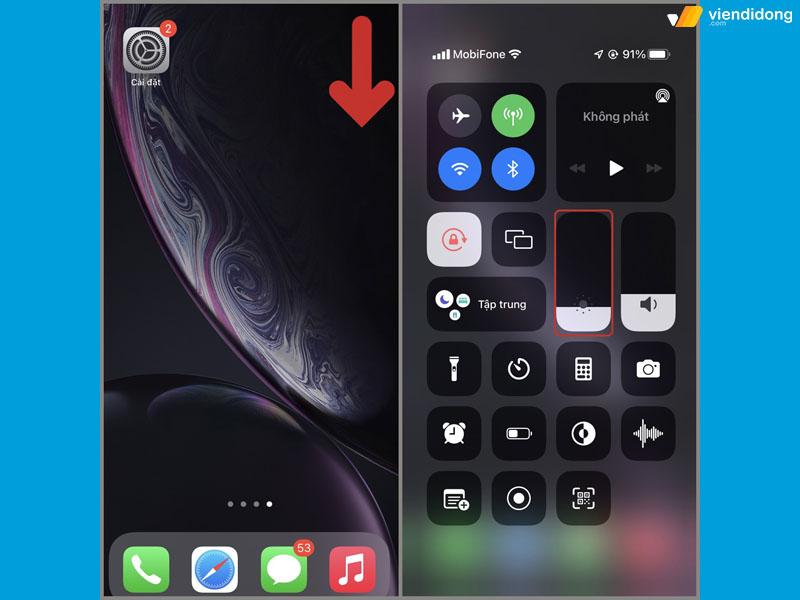
Cách kích hoạt Night Shift trong Control Center – 1
Bước 2: Bạn nhìn thấy biểu tượng Night Shift có hình mặt trăng và mặt trời. Bạn chạm vào biểu tượng này để bật chế độ bảo vệ mắt trên iPhone. Ngược lại, bạn có thể nhấn lại biểu tượng để tắt nếu không cần thiết.
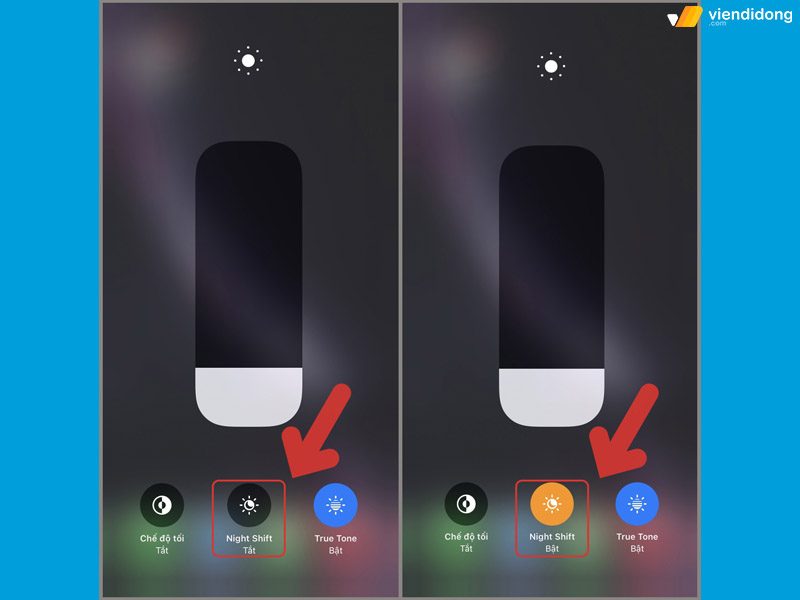
Cách kích hoạt Night Shift trong Control Center – 2
2.2. Bật Night Shift trong phần Settings (Cài đặt)
Để bật Night Shift trong phần Settings (Cài đặt), bạn làm như sau:
Bước 1: Truy cập Settings (Cài đặt) trên iPhone > Chọn Screen & Brightness (Màn hình & Độ sáng).
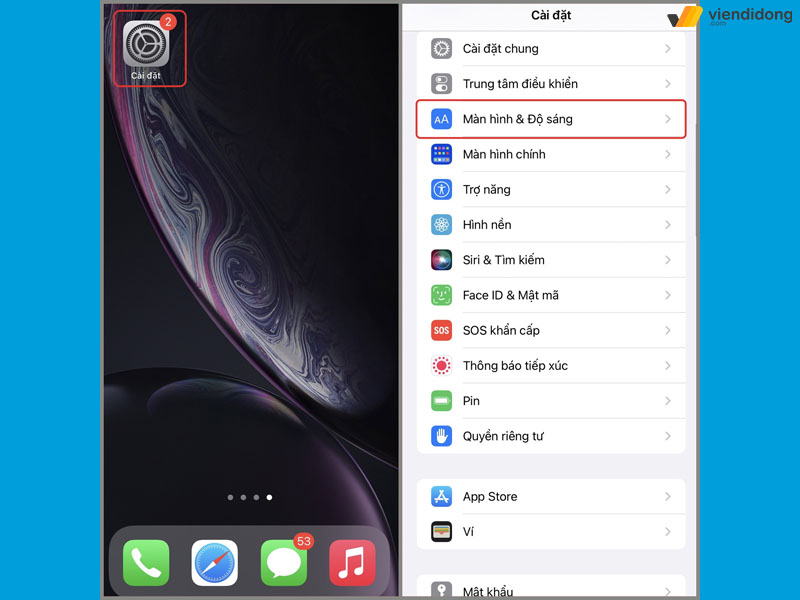
Cách bật chế độ bảo vệ mắt trên iPhone trong Cài đặt – 1
Bước 2: Chọn Night Shift và bạn sẽ thấy 2 lựa chọn: Scheduled (Theo lịch trình) hoặc Manually Enable Until Tomorrow (Bật thủ công đến ngày mai).
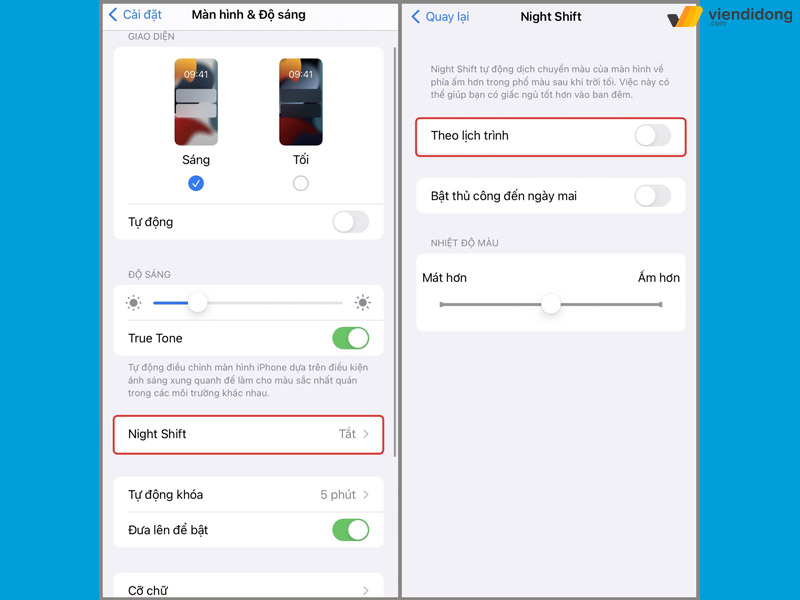
Cách bật chế độ bảo vệ mắt trên iPhone trong Cài đặt – 2
Bước 3: Nếu bạn muốn bật Night Shift theo lịch trình, bạn gạt nút Scheduled (Theo lịch trình) và iPhone sẽ tự động bật chế độ bảo vệ mắt trên iPhone từ 22:00 đến 7:00. Bạn có thể thay đổi thời gian bằng cách nhấn vào From – To (Bật – Tắt) và điều chỉnh theo ý muốn.
Ngoài ra, bạn cũng có thể chọn Sunset to Sunrise (Mặt trời lặn đến Mặt trời mọc) để iPhone tự động điều chỉnh ánh sáng theo chu kỳ tự nhiên. Bạn cũng có thể kéo thanh Color Temperature (Nhiệt độ màu) để làm mát hoặc ấm màu sắc của Night Shift.
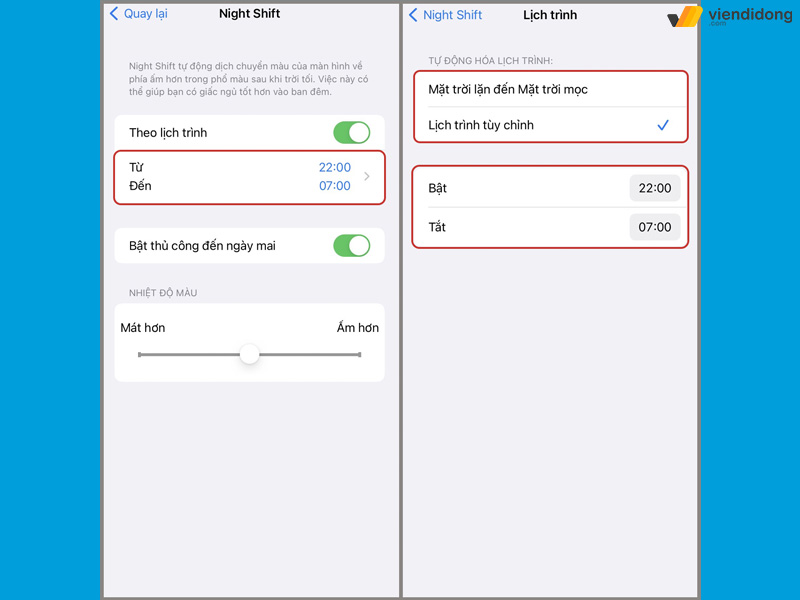
Cách bật chế độ bảo vệ mắt trên iPhone trong Cài đặt – 3
- Lưu ý: Nếu bạn kéo về phía Warmer (Ấm hơn), thì màn hình sẽ có màu vàng nhiều hơn và có thể làm máy chạy chậm hơn. Bạn nên chọn mức nhiệt độ màu phù hợp với mắt và máy của bạn.
3. Kết luận
Trên đây là toàn bộ cách sử dụng chế độ bảo vệ mắt trên iPhone (Night Shift) vô cùng đơn giản. Nhờ đó, giúp giảm thiểu ánh sáng xanh đến đôi mắt của bạn khi sử dụng iPhone nhé.
Viện Di Động là một hệ thống chuyên cung cấp các dịch vụ sửa iPhone, Laptop, máy tính bảng, tai nghe,… tại các cơ sở uy tín, đáng tin cậy – Tp.HCM, Hà Nội, Đà Nẵng, Bình Dương và Cần Thơ.
Mọi thông tin xin liên hệ ngay TỔNG ĐÀI 1800.6729 (miễn phí) hoặc inbox FANPAGE VIỆN DI ĐỘNG để đặt lịch sửa chữa, tư vấn dịch vụ, hỗ trợ xử lý kỹ thuật nhanh chóng, cụ thể, rõ ràng và minh bạch.
Xem thêm:
- Chế độ nguồn điện thấp là gì? Lợi ích và cách sử dụng chế độ này trên iPhone
- [BẬT MÍ] có nên bật chế độ tiết kiệm pin trên iPhone, Samsung không?
- 5+ cách thiết lập chế độ riêng tư trên Android của bạn bảo mật nhất có thể
- Cách tắt chế độ máy bay trên Máy tính để bàn (PC) và Laptop vô cùng hiệu quả
Viện Di Động








Bình luận & hỏi đáp